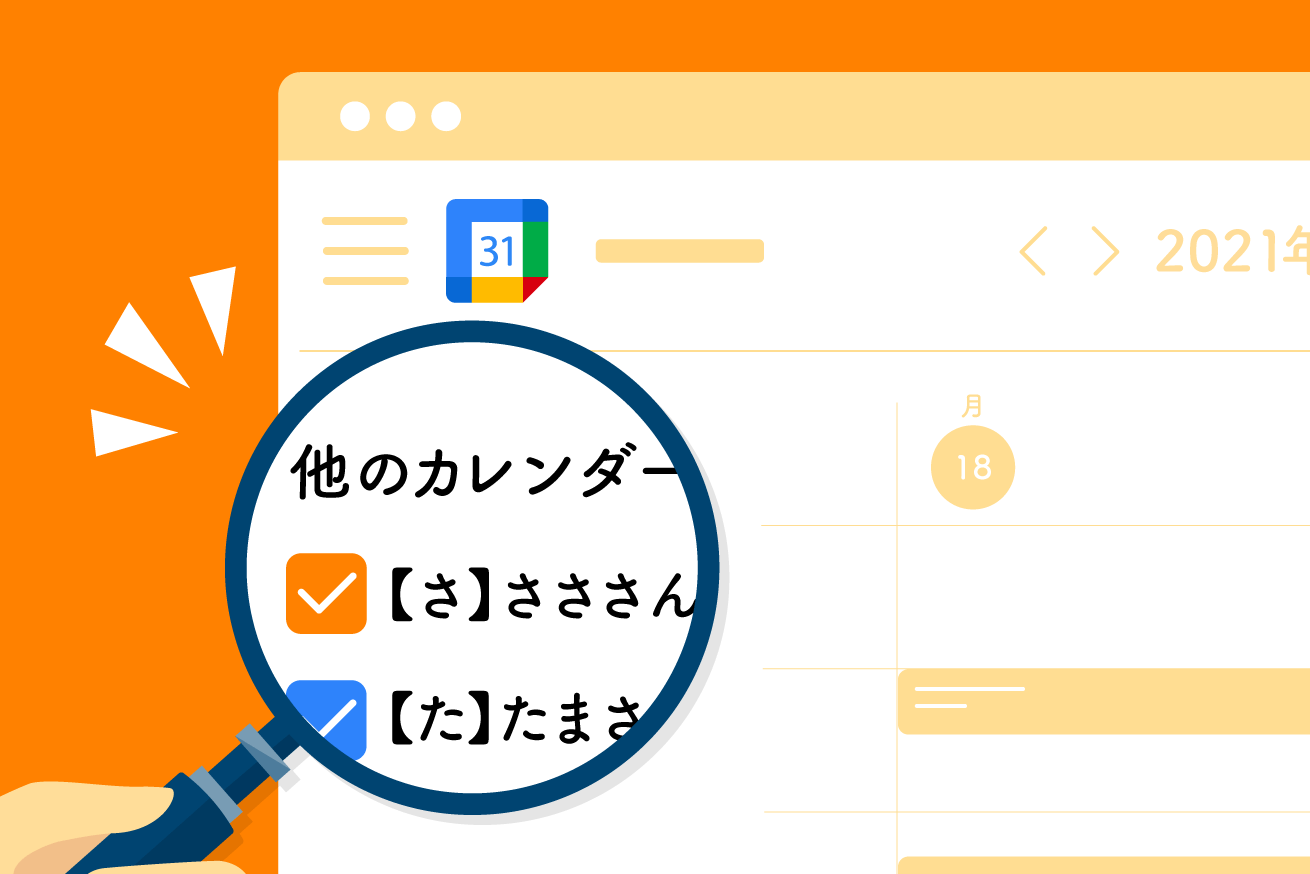こんにちは、Web制作事業部のさささん(さっさん)です。
新型コロナウイルスの感染拡大防止に伴い、テレワークを開始してからもうすぐ一年が経とうしています。だいぶテレワークにも慣れましたが、メンバーを管理する立場としてメンバーが見えない状況を多少なりとも不安に感じています。その不安を払拭するためにも、メンバーと Google Meet でテレカンする回数を増やしています。
我々の業務は、チームコミュニケーションツールの「Slack」やプロジェクト管理ツールの「Asana」を使用し、文字ベースで遂行しています。ただ、文字だけでは伝わりにくい場合に、すぐにテレカンを実施するケースがテレワーク以前と比較して増えていると感じています。
テレカンを実施するときの流れは次のとおりです。
- Slackでテレカンを実施したい旨を伝える
- Googleカレンダーでテレカンの予定を作成する(招待する)
- テレカンを実施する
この記事では、上記2番目の「Googleカレンダーでテレカンの予定を作成する(招待する)」に着目し、カレンダーで招待したい人を検索しやすくする方法をご紹介します。
Googleカレンダーで招待するメンバーを探す手間を軽減する方法
Googleカレンダーでテレカンの予定を作成するときの流れは次のとおりです。
- Googleカレンダーを開く
- テレカンに招待するメンバーを探す
- 招待するメンバーの空き時間を探す
- 予定を作成する
この流れの中だと2番目と3番目に少し操作が面倒です。
実はテレカンに招待するメンバーが毎回同じだったり、用件によって固定化されていたりしませんか?
その前提で、「テレカンに招待するメンバーを探す」手間を少しでも減らせたら良いと考えました。
他のカレンダーを追加する
Googleカレンダーを開いたら、まずはメンバーのカレンダーを追加しましょう。
手順は次のとおりです。
- 「他のカレンダー」の右にある「+」を押下
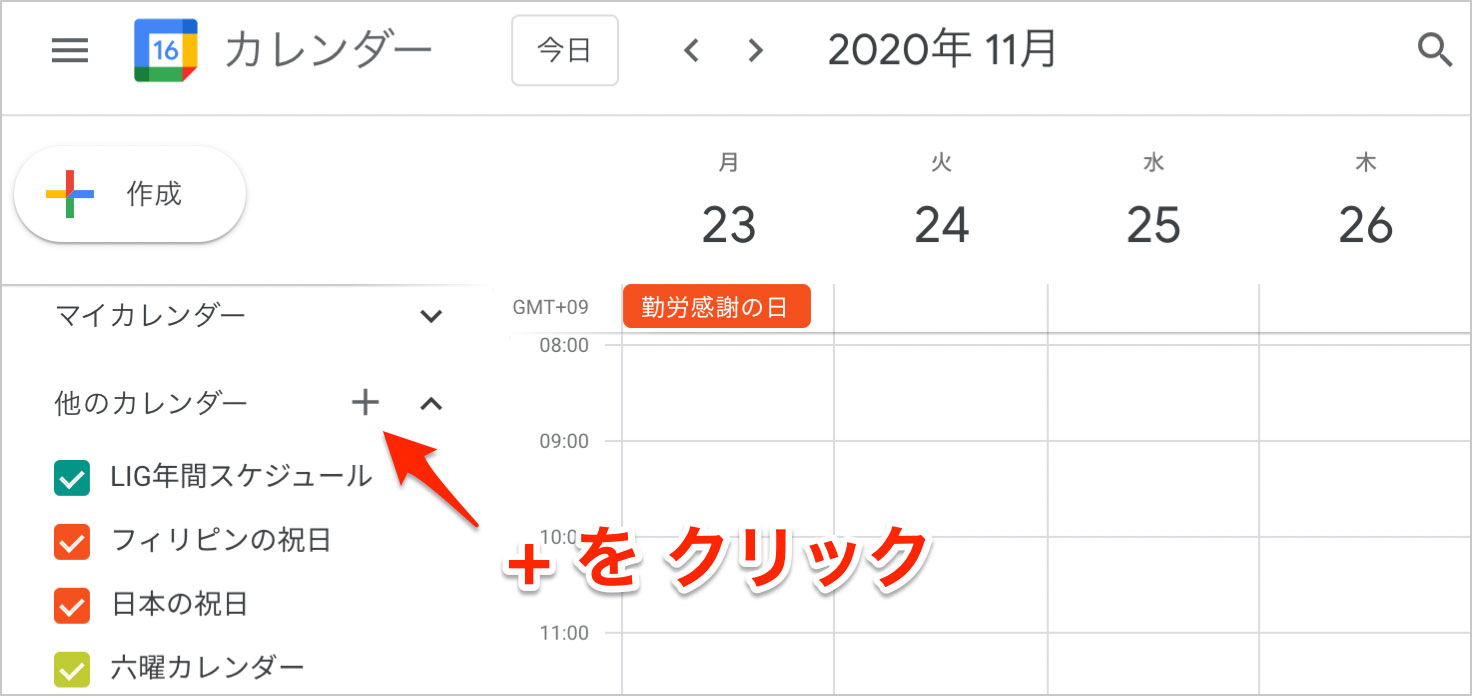
- 「カレンダーに登録」を選択
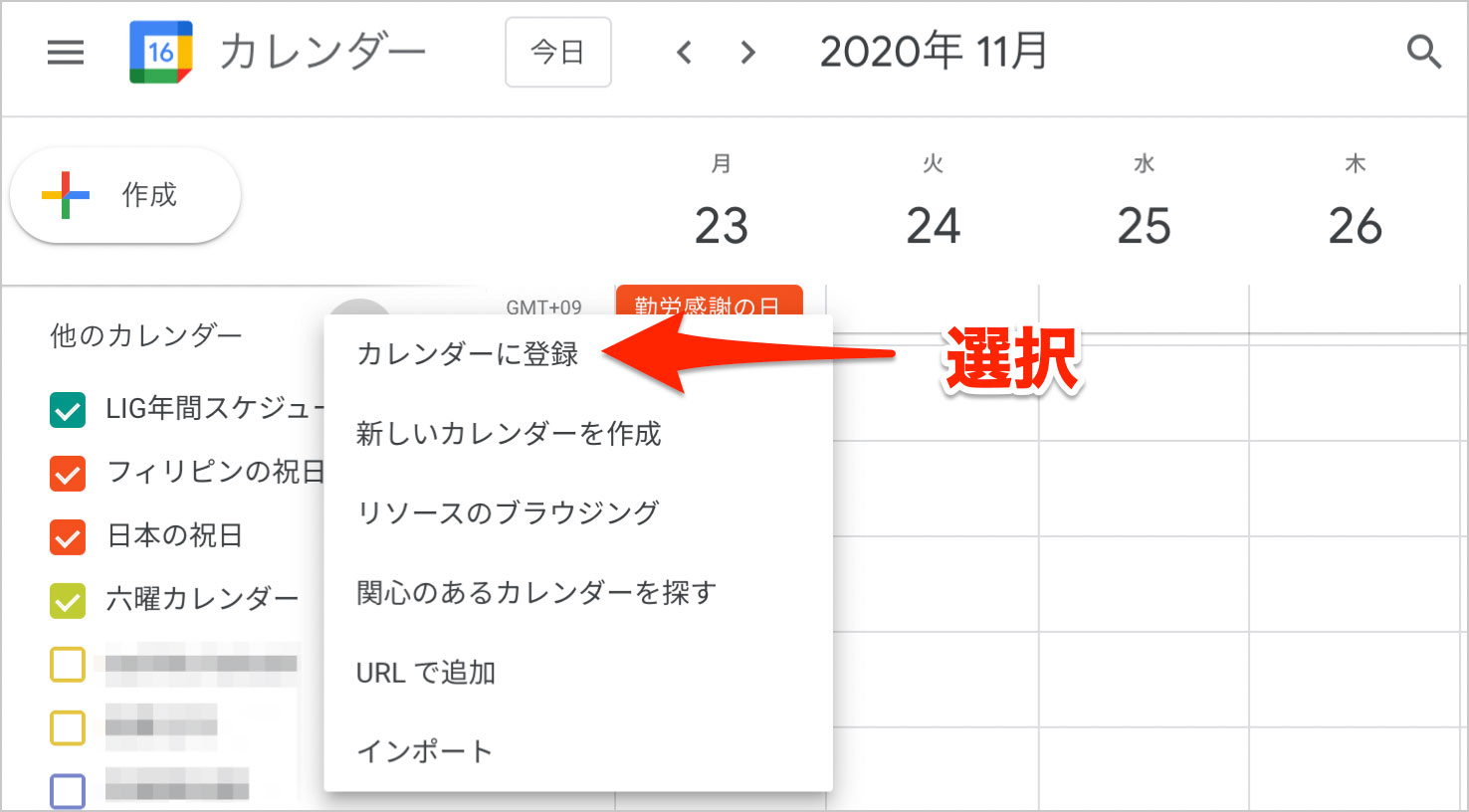
- 「カレンダーを追加」画面にて、名前やメールアドレス等を入力しメンバーを検索&選択
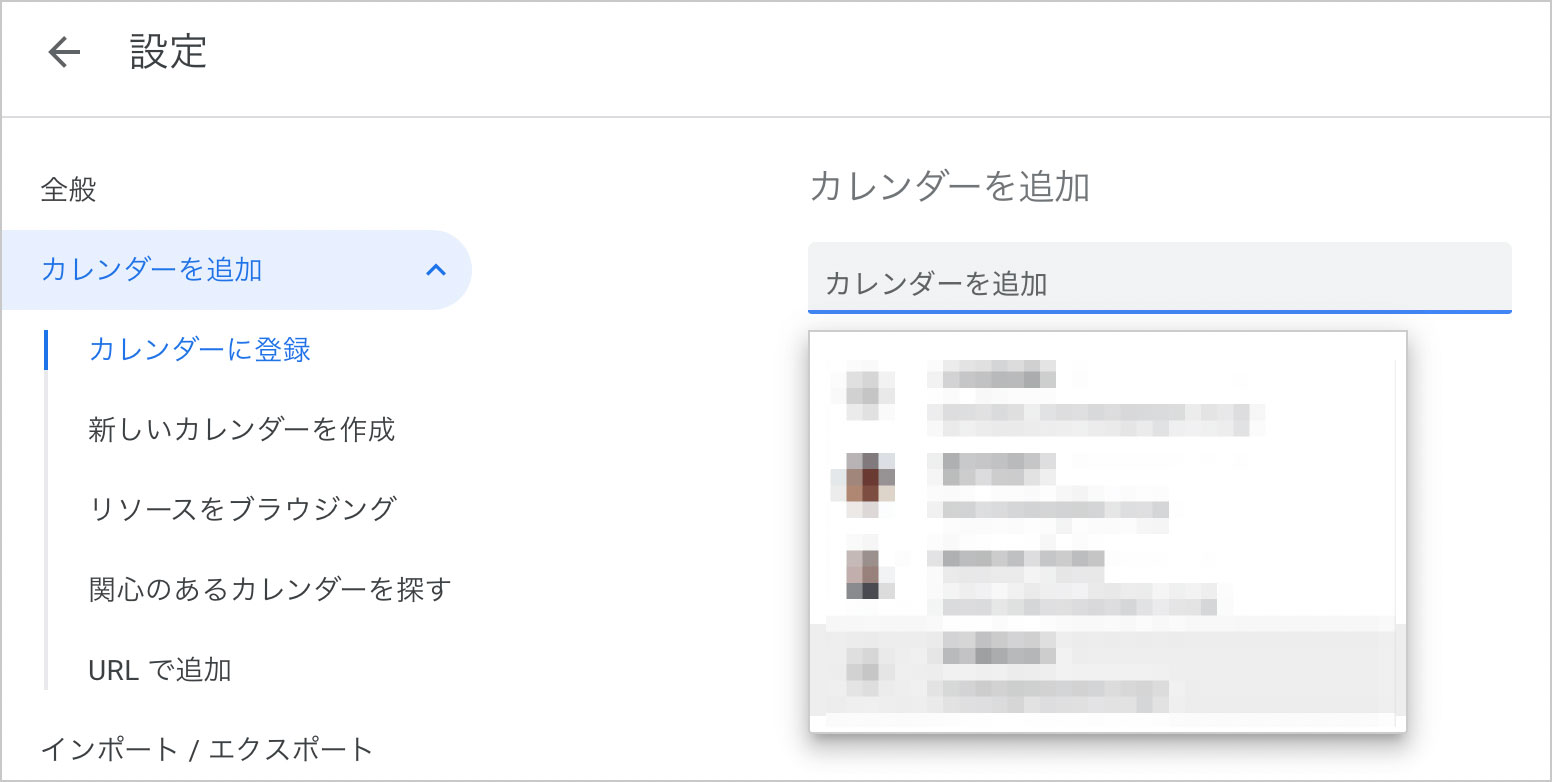
これでGoogleカレンダーの画面左「他のカレンダー」にカレンダーの名前(ここではメンバーの名前)が表示されます。
カレンダーの名前の左にあるチェックボックスにチェックを入れたり、チェックを外したりすることで、そのカレンダーの予定を表示・非表示できます。
他のカレンダーを追加することを繰り返す
他のメンバーのカレンダーもどんどん追加しましょう。
前述した「他のカレンダーを追加する」の手順を繰り返し実施します。そうすると、下図のように追加したカレンダーが縦に並びます。
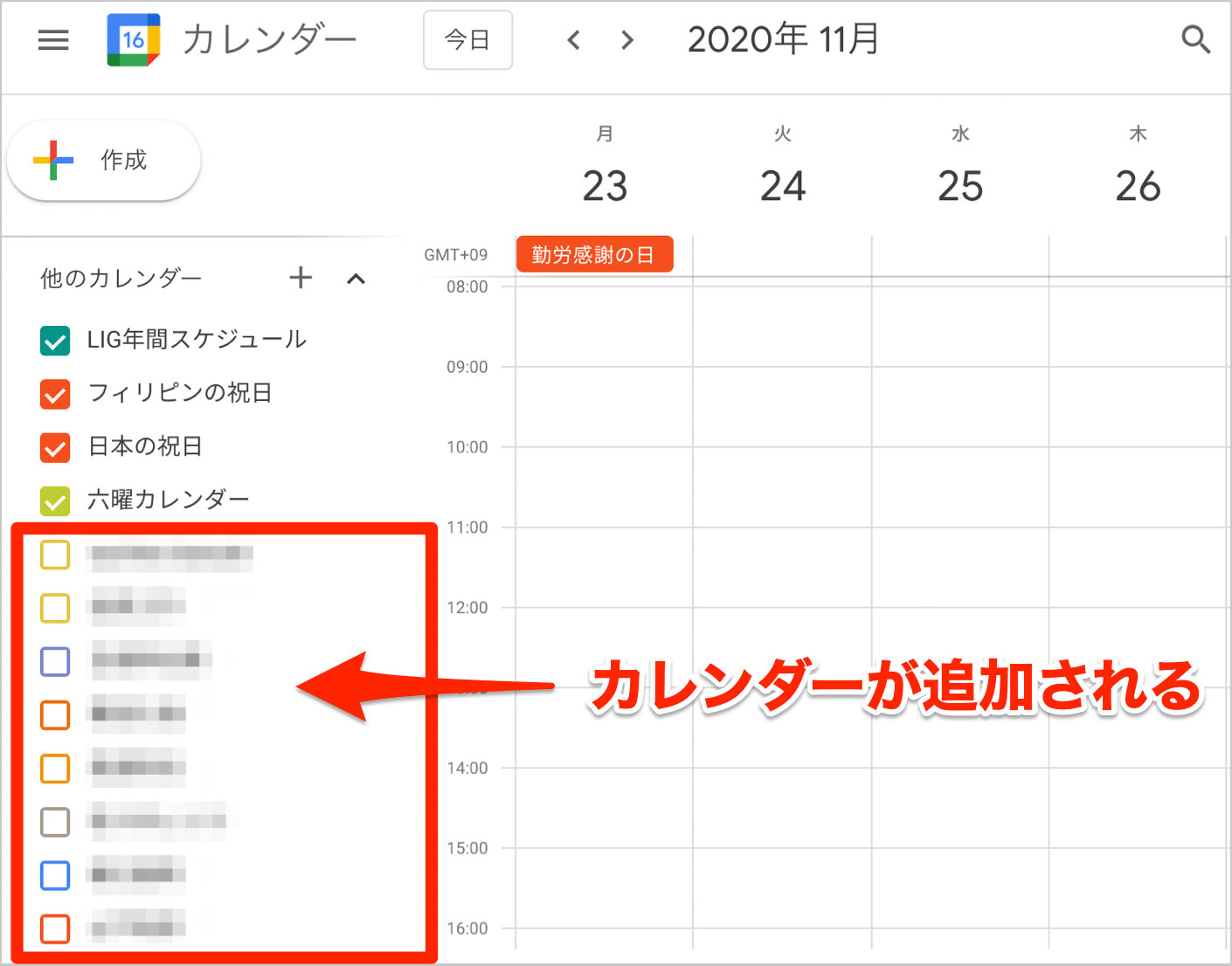
追加するカレンダーの数が多いと、今度はこの中から探すことに不便さを感じてしまいます。
カレンダーを並び替える
カレンダーの名前に漢字が使用されていると並び順がわかりにくいので、少しでも探しやすくするために工夫する必要があります。
追加したカレンダーは名前を変更することができるのでその方法を利用します。
今回は名前の先頭に【◯】を付けるルールとします。◯の部分には五十音のかな文字を入れます。
手順は次のとおりです。
- 名前を変更するカレンダーの右にある「︙」を押下
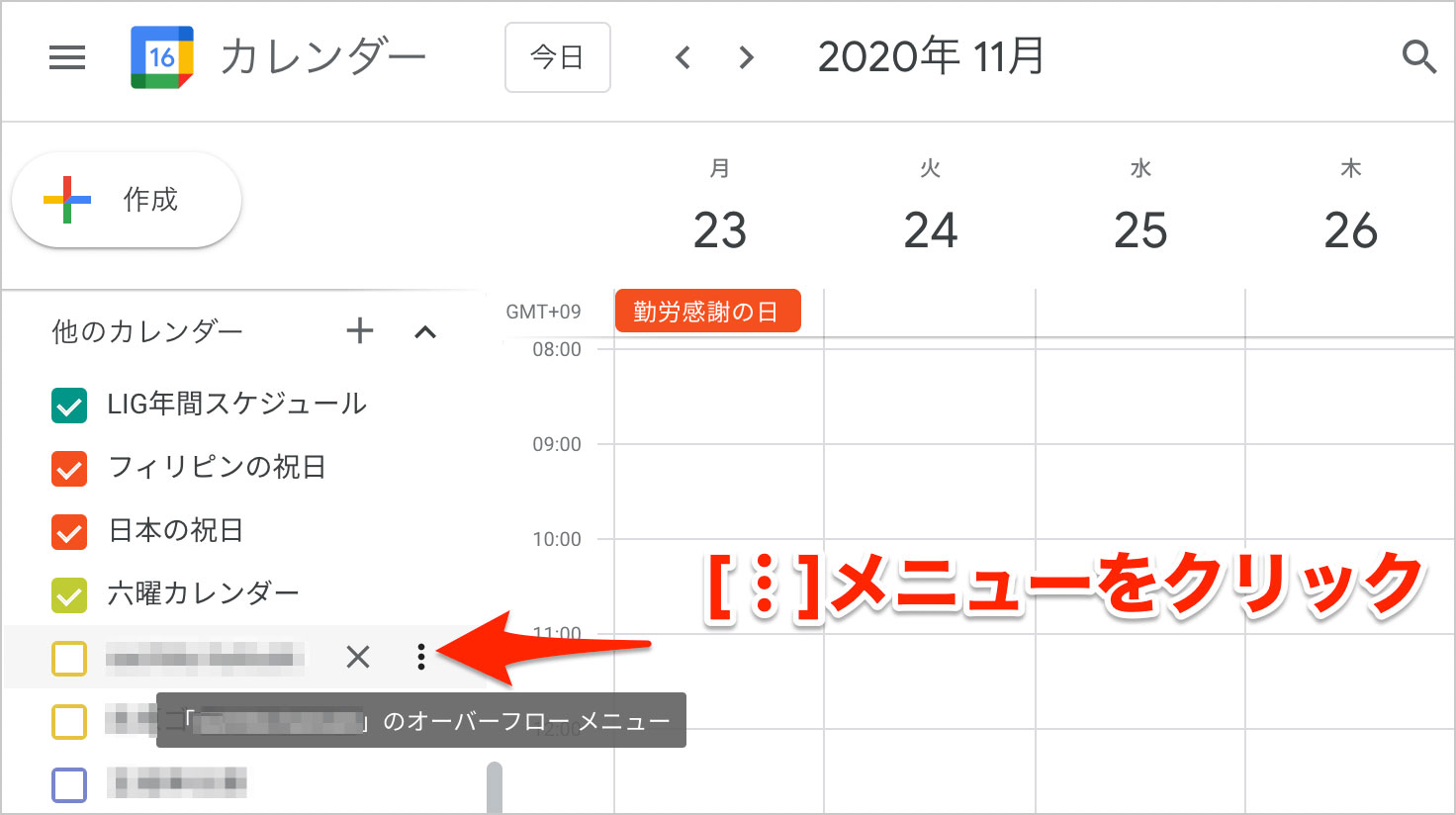
- カレンダーの名前を変更
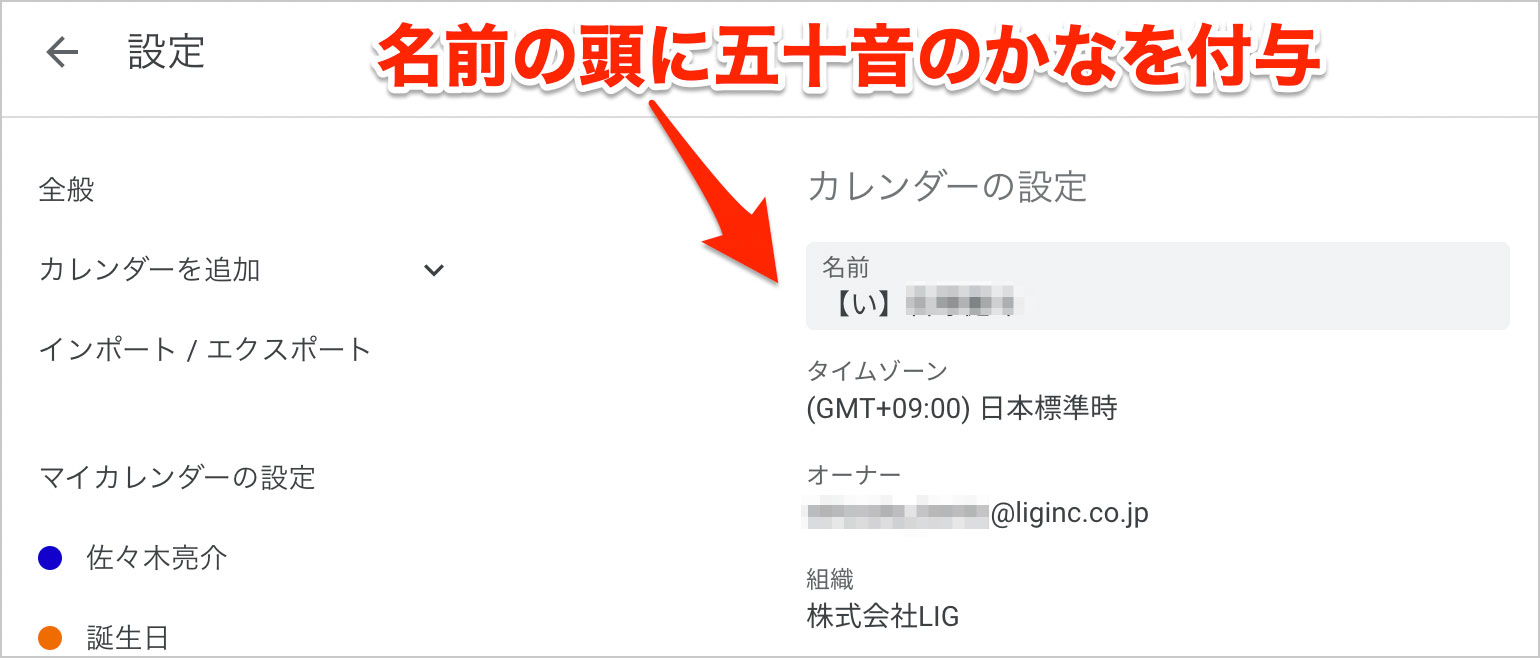
- 名前を編集すると設定が自動保存
各カレンダーの名前を変更すると、下図のように五十音順でカレンダーが縦に並びます。
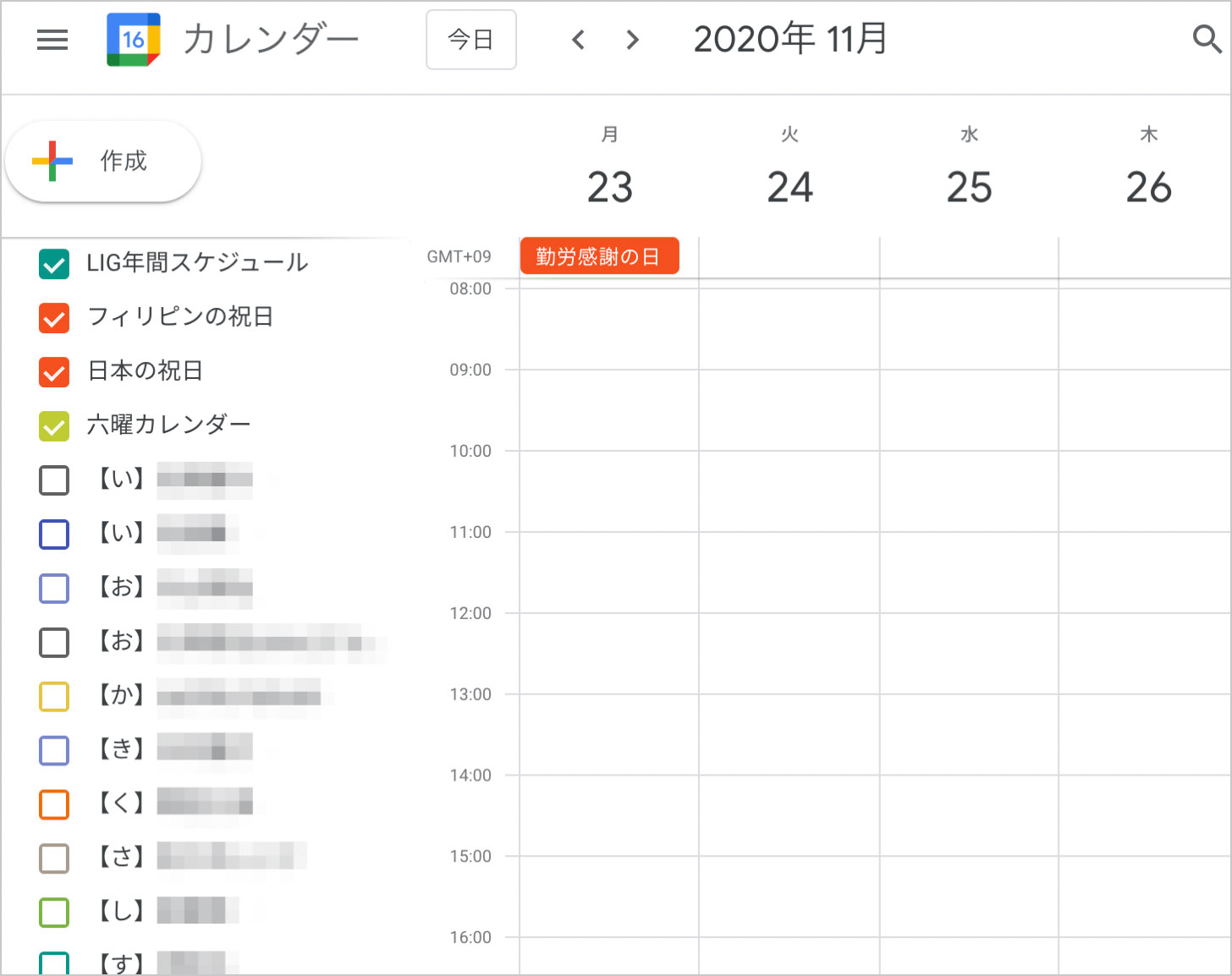
カレンダーがわかりやすい規則で並ぶことで、テレカンに招待するメンバーを探す手間が少し軽減されます。
カレンダーを並び替える(別の方法)
カレンダーの名前を変更することで並び替えができることが証明されたので、別のルールで、カレンダーの名前の先頭に「★」や「☆」を付けてみました。
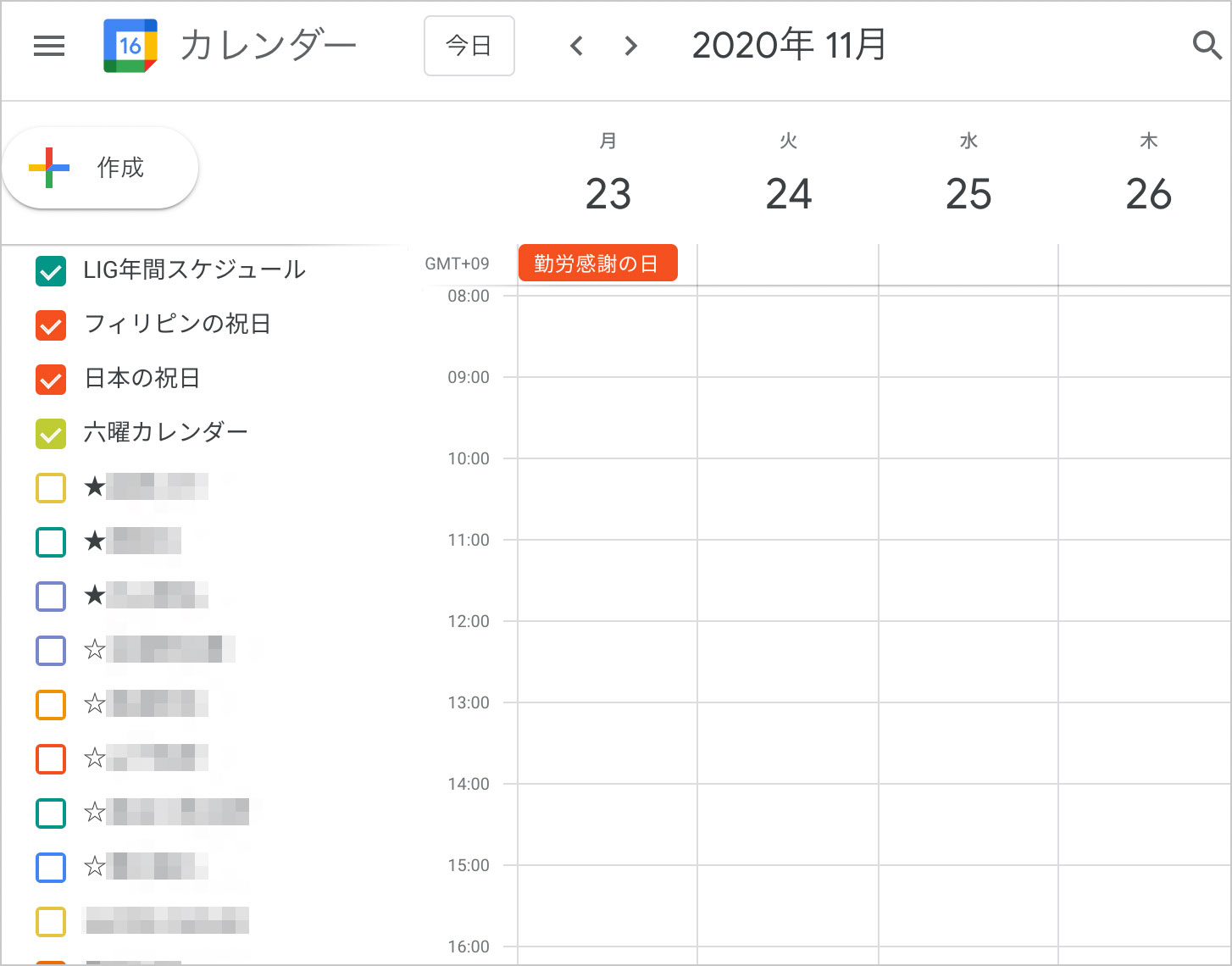
黒い星が白い星より上位に表示されます。カレンダーを確認する頻度が高い人には「★」を、その次に頻度が高そうな人には「☆」を付けてあげることで、使い勝手がよくなる気がします。
まとめ
この記事では、カレンダーの名前をあるルールで変更することによって、招待する人(のカレンダー)を探しやすくする方法を紹介しました。
はじめはカレンダーの名前を変更する手間がかかるかもしれませんが、一度設定すると非常に便利です。ポイントは「他のカレンダー」に追加しすぎないことです。他のカレンダーが、あるルールでキレイに縦に整列していても、カレンダーの数が多くなればなるほど探しにくい状況になってしまいます。ふだんから頻度高めに使うカレンダーのみを追加するように心掛けると良いと考えます。
LIGはWebサイト制作を支援しています。ご興味のある方は事業ぺージをぜひご覧ください。